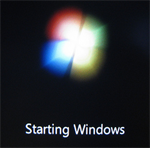 Windows 7 была получена с распростертыми объятиями как скучающей Windows XP, так и мучительными пользователями Windows Vista. После того, как Vista провалилась, кажется, что 7 завоевывает популярность.
Windows 7 была получена с распростертыми объятиями как скучающей Windows XP, так и мучительными пользователями Windows Vista. После того, как Vista провалилась, кажется, что 7 завоевывает популярность.
Разве мы не жаждали изящного внешнего вида Mac OS в сочетании с тем, к чему мы привыкли? Так вы готовы сделать ход?
Вот краткий обзор требований Windows 7, а также советы по установке и ресурсы, которые сделают переключение быстрым.
Минимальные требования к Windows 7
Прежде чем рассматривать возможность покупки Windows 7, убедитесь, что ваш компьютер соответствует минимальным требованиям. Если вы уже используете Windows Vista с 1 ГБ ОЗУ, вы в безопасности. Обычно ваш компьютер должен иметь как минимум следующие характеристики:
- 32-битный (x86) или 64-битный (x64) процессор с тактовой частотой 1 ГГц или выше
- 1 ГБ ОЗУ (32-разрядная) или 2 ГБ ОЗУ (64-разрядная)
- 16 ГБ свободного места на жестком диске (32-разрядный) или 20 ГБ (64-разрядный)
- Графическое устройство DirectX 9 с драйвером WDDM 1.0 или выше
Советник по переходу на Windows 7
Если вы не знаете, как вручную проверить, соответствует ли ваш компьютер вышеуказанным требованиям Windows 7, вы можете воспользоваться программой Windows 7 Upgrade Advisor. Скачайте, установите и запустите программу. Следуйте инструкциям на экране и терпеливо ждите, пока программа проверяет совместимость. На моем компьютере это заняло пару минут. Выдержки из моих примерных результатов показаны на скриншоте ниже.
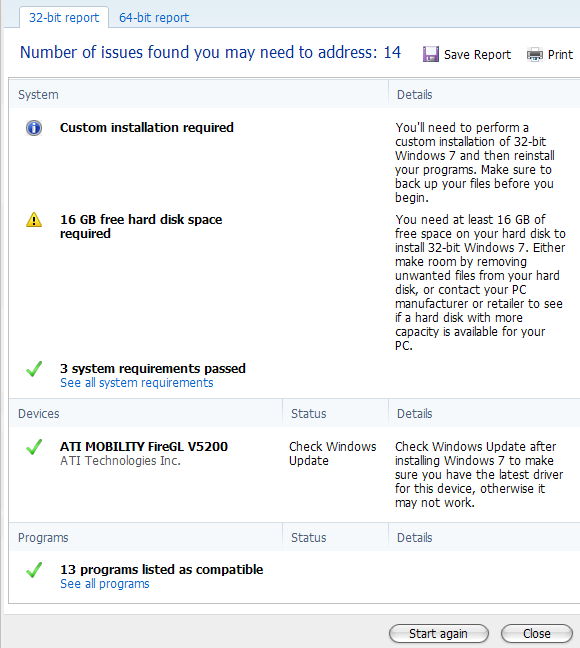
Как видите, инструмент проверяет не только характеристики вашей системы, но и установленные устройства и программное обеспечение. Кроме того, вы можете переключаться между 32-битным и 64-битным отчетом, что полезно, если ваш процессор позволяет вам перейти на 64-битную операционную систему.
Варун также подробно рассказал о советнике по обновлению Windows в своем посте «Как убедиться, что ваш компьютер может работать под управлением Windows 7».
,
Издание
Главный вопрос, конечно же, состоит в том, чтобы решить, какая версия Windows 7 подходит именно вам. Вы можете использовать простую таблицу сравнения, предоставленную Microsoft, которая показывает основные различия.
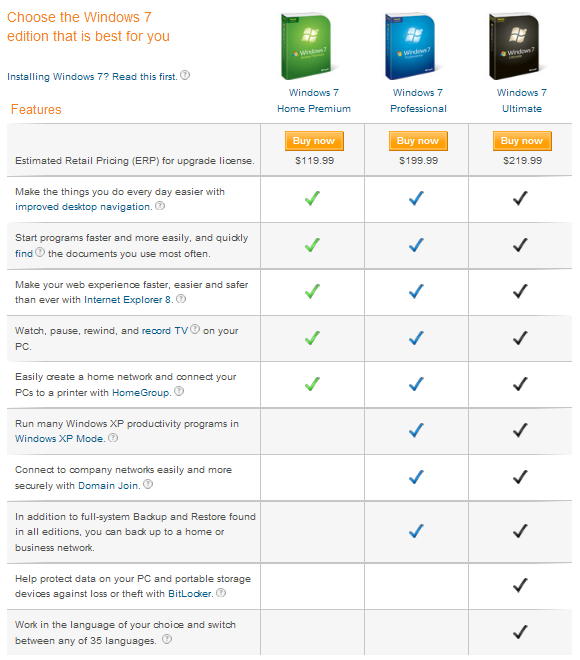
По сути, вы захотите получить версию Professional, если вам требуется режим Windows XP и расширенная поддержка сети, т. Е. Встроенный VPN (присоединение к домену) и резервное копирование в домашние или деловые сетевые решения. Версия Ultimate поставляется с BitLocker, и вы можете работать на 35 различных языках.
32-разрядный по сравнению с 64-разрядным
Если ваша система поддерживает 64-битную версию, вы обязательно должны получить 64-битную ОС, если только вы:
- иметь устаревшее устройство, такое как сканер или принтер, у которого нет 64-разрядных драйверов.
- не собираемся обновлять до 4 ГБ оперативной памяти в ближайшее время.
- хочу запускать 16-битные приложения.
Махендра написал очень хорошую статью, в которой он объясняет, как выбирать между 32-битными 64-битные операционные системы Windows 7
, Он также объясняет, что на самом деле является 32-битным и 64-битным.
Обновление с Windows XP
Обновление с Windows XP требует специальной установки. Вот что нужно подготовить в этом случае:
- Сделайте резервную копию ваших личных данных.
- Убедитесь, что у вас есть оригинальные установочные диски или установочные файлы программ, которые вы хотите продолжить использовать в Windows 7.
Чтобы запустить выборочную установку, запустите загруженный установочный файл или вставьте диск и запустите файл setup.exe. Для остальной части установки следуйте инструкциям на экране.
В своей статье Как перейти с XP на Windows 7 за 4 простых шага
Варун объясняет основные этапы установки.
подсказки Поиск проблемы:
- Во время установки поддерживайте подключение к Интернету, чтобы вы могли получать важные обновления напрямую.
- При переходе с 32-разрядной версии Windows XP на 64-разрядную версию Windows 7 используйте установочный диск Windows 7 или флэш-накопитель USB и перезагрузите компьютер с установленным или подключенным источником установки.
- Если ваш жесткий диск отформатирован в FAT32, вы получите сообщение об ошибке при попытке установить Windows 7, так как для этого требуется NTFS.
Как конвертировать из FAT32 в NTFS перед установкой Windows 7?
- Войдите в Windows XP как пользователь с правами администратора.
- Нажмите> Пуск> Выполнить.
- Без кавычек введите «convert: / fs: ntfs» в командной строке и нажмите Enter. обычно это буква C, то есть буква, обозначающая диск, на котором установлена ваша система. Таким образом, если ваша система была установлена на C, вы должны ввести (без кавычек) «convert C: / fs: ntfs«. Обратите внимание, что между «C:» и «/ fs: ntfs» есть пробел.
- Чтобы принудительно отключить этот том, введите Y и нажмите Enter.
- Чтобы запланировать преобразование диска при следующем перезапуске системы, введите Y и снова нажмите Enter.
- Закройте командную строку и выключите (не перезагружайте) компьютер.
- Когда вы включите компьютер, ваш жесткий диск будет преобразован в NTFS.
- Продолжите выборочную установку после того, как ваш компьютер снова загрузится в Windows XP.
Больше ресурсов
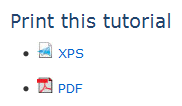 Наиболее подробные руководства по установке или обновлению до Windows 7 предоставлены Microsoft. Помимо предоставления подробных пошаговых описаний и снимков экрана, вы также найдете руководства по устранению неполадок и информацию об установке внешних устройств. Дополнительный бонус: сайт доступен для разных стран на соответствующих языках, например, в тюркском, португальском, немецком, французском, голландском и многих других.
Наиболее подробные руководства по установке или обновлению до Windows 7 предоставлены Microsoft. Помимо предоставления подробных пошаговых описаний и снимков экрана, вы также найдете руководства по устранению неполадок и информацию об установке внешних устройств. Дополнительный бонус: сайт доступен для разных стран на соответствующих языках, например, в тюркском, португальском, немецком, французском, голландском и многих других.
Ниже приведены ссылки на руководства по установке на английском языке, которые вы также можете скачать и распечатать. Найдите «Распечатать этот учебник» и ссылки XPS и PDF на боковой панели.
Обновление с Windows XP до Windows 7 (выборочная установка)
Обновление с Windows Vista до Windows 7 (обновление)
Обновление с Windows Vista до Windows 7 (выборочная установка)
Также взгляните на следующие статьи о MakeUseOf:
Махендра рассмотрел 15 лучших советов по Windows 7
и еще 12 советов по Windows 7 Хаки
,
Если у вас есть какие-либо конкретные вопросы относительно Windows 7, пожалуйста, используйте MakeUseOf Ответы.




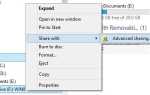
![Убедитесь, что вы чисты с помощью этих бесплатных антивирусных инструментов для одноразового сканирования [Windows]](https://helpexe.ru/wp-content/cache/thumb/94/e8c0693fc9d3994_150x95.jpg)